当驾驶者在享受长途旅行的宁静时,任何不必要的噪音都可能会打扰到这份宁静。苍穹eb行车电脑作为一个先进的车辆管理系统,提供了静音操作功能,能够帮助驾驶者...
2025-04-01 2 电脑
电脑开机黑屏,与我们常见的蓝屏、死机一样,是许多电脑用户在使用过程中可能遇到的故障之一。它不仅影响日常使用,还可能导致数据丢失和硬件损坏。理解电脑开机黑屏的原因,并采取正确的解决方法,对用户来说至关重要。是什么原因导致电脑开机黑屏呢?我们又该如何解决?本文将为你详细介绍并提供实用的解决方案。
硬件故障
电脑开机黑屏最常见的原因之一是硬件故障。内存条接触不良或损坏会阻止电脑顺利启动。显卡、主板、电源供应器、硬盘等关键部件的故障也有可能导致开机黑屏。
软件冲突
有时操作系统中的软件冲突也会导致开机黑屏。安装了不兼容的驱动程序、系统更新失败、或是病毒和恶意软件的攻击。
系统文件损坏
系统文件损坏或丢失也会影响电脑的开机过程。比如,注册表错误、系统文件被篡改或删除都会导致电脑无法正常启动。
BIOS设置不正确
BIOS设置错误,如启动顺序设置不当,也会导致屏幕黑屏,因为电脑无法识别到正确的启动设备。

检查硬件
1.内存条检查:关闭电脑,拔掉电源,然后逐一检查内存条是否插紧,可以重新拔插确保接触良好,或者更换内存条插槽。
2.检查显卡:同样,如果电脑配有独立显卡,也需要检查显卡是否安装正确,并确保电源线连接无误。
3.其他硬件检查:确保所有其他硬件连接正常,这包括主板、硬盘、电源供应器等,并排除硬件故障的可能性。
软件故障处理
1.安全模式启动:强制重启电脑,连续按F8(不同的电脑可能有所不同)进入安全模式。如果能成功进入,则可能是最近的软件更新或安装的程序引起的冲突。
2.系统还原:在安全模式下,使用系统还原功能回滚至之前的状态,从而解决软件冲突或系统文件损坏的问题。
3.更新或重新安装驱动:检查并更新显卡、声卡等设备的驱动程序,或者在设备管理器中卸载后重新安装。
4.病毒扫描:运行杀毒软件进行全面扫描,清除可能存在的病毒或恶意软件。
BIOS设置调整
1.进入BIOS:重启电脑,在启动过程中按特定键(通常是Delete或者F2)进入BIOS设置界面。
2.检查启动顺序:在BIOS中检查启动顺序是否正确设置,确保电脑能够从正确的设备启动。
系统重装
如果上述步骤都无法解决问题,那么最彻底的方法是重新安装操作系统。在进行系统重装之前,请确保备份重要数据。

为了避免电脑开机黑屏的问题,以下是一些实用的预防措施:
定期检查和清理电脑硬件,保持良好的散热条件。
定期备份数据,以防不可预见的故障导致数据丢失。
在安装新软件或更新系统前,做好相应的准备工作和备份。
安装和更新防病毒软件,定期进行病毒扫描。

电脑开机黑屏是一个复杂的问题,其原因可能涉及到硬件故障、软件冲突、系统文件损坏以及BIOS设置不当等多个方面。通过上述的检查和解决步骤,大多数开机黑屏问题都能找到合适的解决方案。重要的是,我们需要对电脑进行定期维护,预防此类问题的发生。希望本文提供的信息能帮助你有效解决电脑开机黑屏的困扰。
标签: 电脑
版权声明:本文内容由互联网用户自发贡献,该文观点仅代表作者本人。本站仅提供信息存储空间服务,不拥有所有权,不承担相关法律责任。如发现本站有涉嫌抄袭侵权/违法违规的内容, 请发送邮件至 3561739510@qq.com 举报,一经查实,本站将立刻删除。
相关文章

当驾驶者在享受长途旅行的宁静时,任何不必要的噪音都可能会打扰到这份宁静。苍穹eb行车电脑作为一个先进的车辆管理系统,提供了静音操作功能,能够帮助驾驶者...
2025-04-01 2 电脑

在我们的日常生活中,电脑已经成为不可或缺的一部分,无论是在工作还是娱乐中,我们都会使用电脑。但有时候,在享受音乐或观看电影时,可能会发现电脑音响的声音...
2025-04-01 2 电脑

开篇先来解答一个可能让许多电脑用户感到头疼的问题:你的电脑在经过长时间或者高负荷的烤机测试后,突然重启出现黑屏情况,这该如何解决呢?在经历紧张的电脑性...
2025-04-01 2 电脑

在如今数字化时代,了解自己电脑的配置信息对用户来说至关重要。尤其是在选购新电脑或升级旧硬件之前,详细了解当前电脑配置可以帮助我们做出更有针对性的决策。...
2025-04-01 2 电脑

在享受音乐、观看电影或进行在线通话时,耳机突然没有声音无疑是一件令人沮丧的事情。当耳机插入电脑接口但没有声音输出时,可能是由多种原因造成的。本文将详细...
2025-03-31 3 电脑
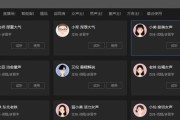
随着数字音乐和创作软件的普及,越来越多的人开始尝试自己创作音乐,其中一项重要的环节就是调整电脑内放伴奏的声音。为了让创作者更好地表达自己的创意,详细介...
2025-03-31 3 电脑